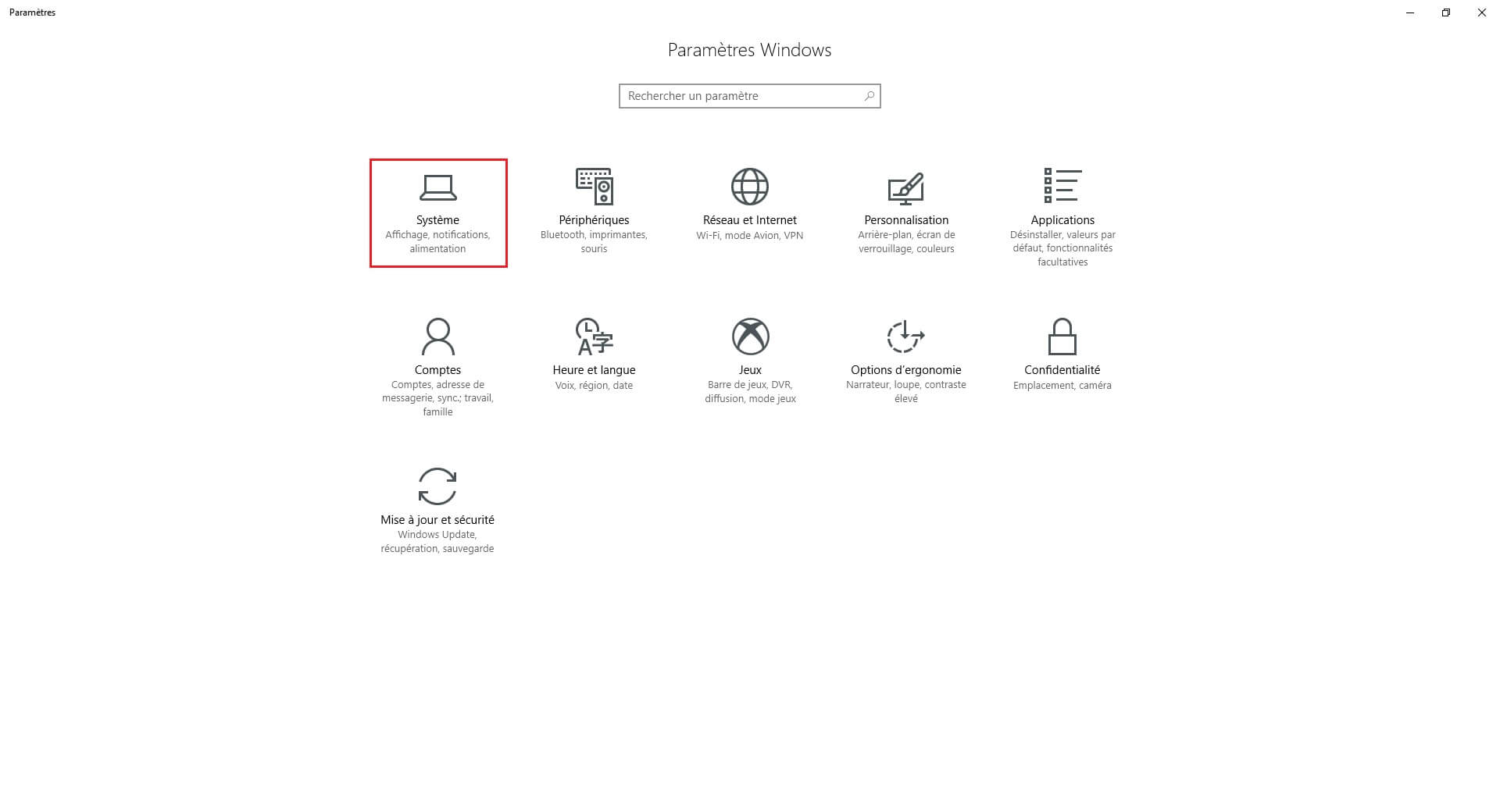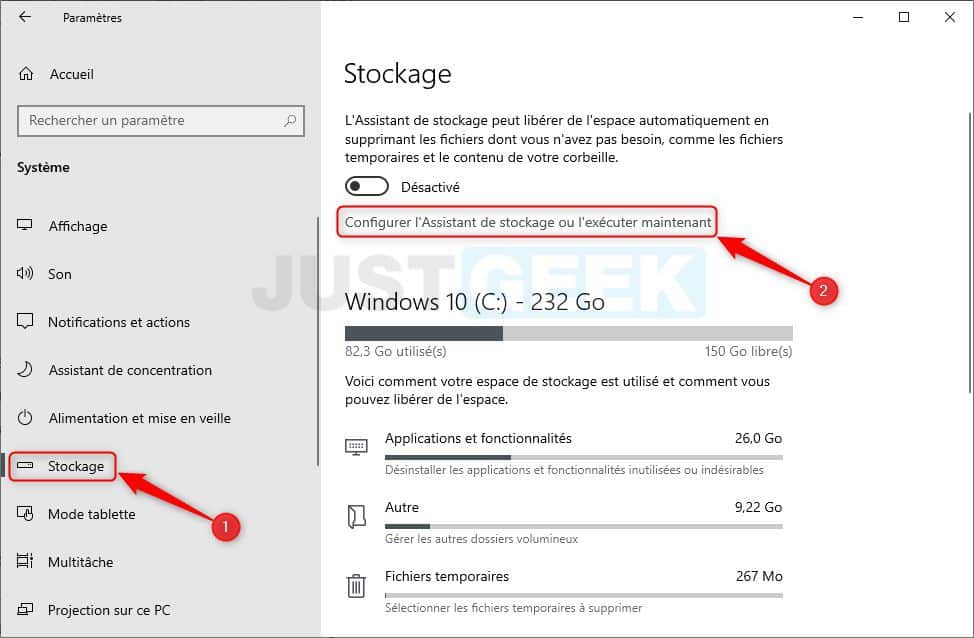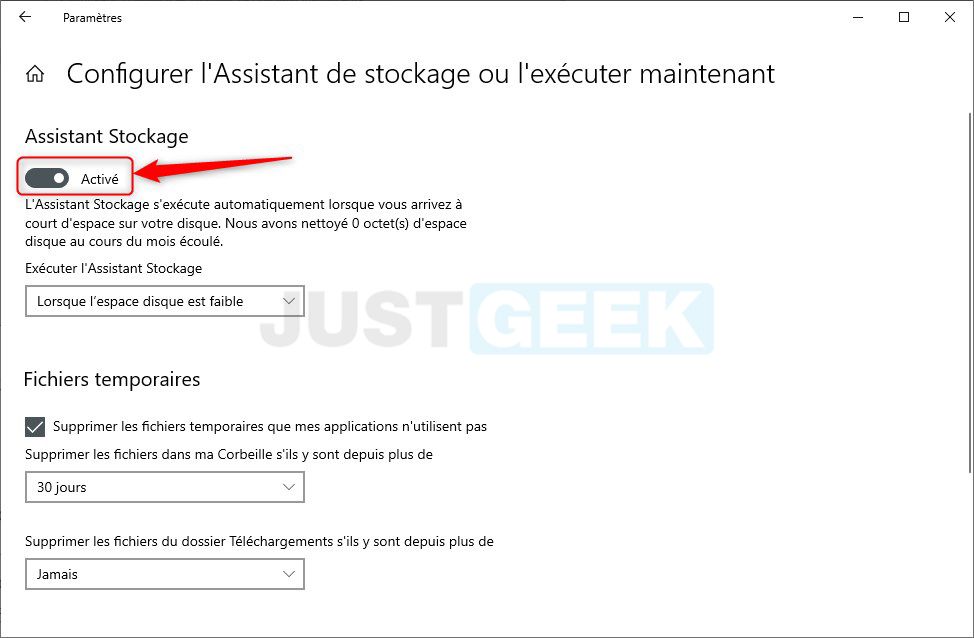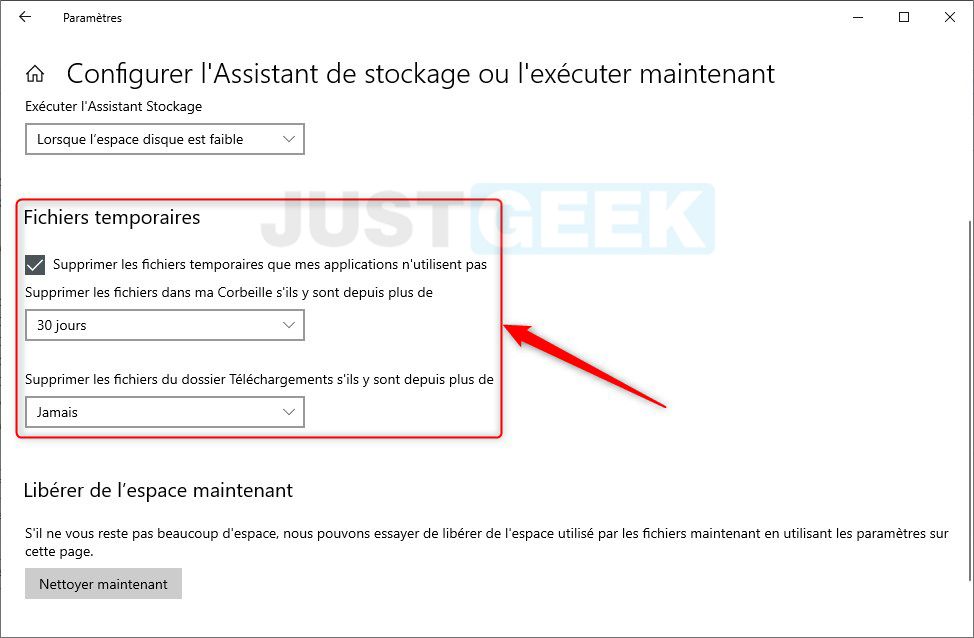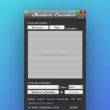Depuis la mise à jour Creators Update (v1703) de Windows 10, vous aurez sans doute remarqué qu’une nouvelle option a fait son apparition au sein des paramètres : l’assistant de stockage. Cette dernière vous permet de libérer de l’espace disque sur votre ordinateur. Et dans cet article, nous allons voir ensemble à quoi sert cet assistant de stockage, mais aussi et surtout comment l’activer.
Qu’est-ce que l’assistant de stockage ?
L’assistant de stockage permet de libérer automatiquement de l’espace sur votre disque dur ou SSD en supprimant les fichiers inutiles tels que les fichiers temporaires et le contenu de la corbeille. Vous n’aurez donc plus besoin de supprimer de temps à autre ces fichiers qui au fil du temps prennent une place conséquente sur le disque. Laissez Windows s’en charger à votre place !
Comment activer l’assistant de stockage sur Windows 10 ?
Pour libérer de l’espace disque automatiquement sur votre PC Windows 10, je vous invite à suivre ces quelques étapes.
- Pour activer l’assistant de stockage de Windows 10, cliquez sur le menu Démarrer, puis sur « Paramètres ». Cliquez ensuite sur « Système ».
- À présent, dans le volet de gauche, cliquez sur « Stockage », puis sur le lien « Configurer l’Assistant de stockage ou l’exécuter maintenant ».
- Sous « Assistant stockage », basculez l’interrupteur sur « Activé ». Et juste en dessous, vous avez la possibilité de choisir la planification de l’assistant de stockage. Vous pouvez par exemple décider de libérer de l’espace disque chaque jour, semaine, mois ou quand l’espace disque est faible.
À présent, le système d’exploitation Windows 10 se chargera de libérer de l’espace disque à votre place.
Par défaut, Windows 10 supprimera les fichiers temporaires non utilisés par les applications et effacera définitivement les fichiers de plus de 30 jours qui se trouvent dans la Corbeille. Vous pouvez bien sûr choisir l’une ou l’autre de ces actions indépendamment ou encore lancer une suppression de ces fichiers manuellement.